
Cuprins:
- Autor John Day [email protected].
- Public 2024-01-30 11:46.
- Modificat ultima dată 2025-01-23 15:04.



Știați că tastatura dvs. are de 400 de ori mai multe bacterii decât un scaun de toaletă! Numai acesta este un motiv suficient de bun pentru a vă curăța tastatura! De asemenea, nimeni nu vrea să tastați pe o tastatură murdară: PSo urmați acești pași pentru a tasta cerul: D Imaginile sunt de o tastatură Mac, dar acest proces funcționează pe toate tastaturile
Pasul 1: Curățarea instrumentelor


Ați putea folosi doar un Q-Tip pentru a vă curăța tastatura, dar am decis să folosesc un Dremel cu trei accesorii de curățare. Atașamente Cerc de bumbac moale, - Bun pentru a ridica murdăria între taste Perie mică din plastic, - Devine în locuri greu accesibile Abraziv alb bit, - Obține muck de pe vârfurile tastelor
Pasul 2: UN-PLUG IT

Înainte de a începe să scoateți tastele, trebuie să vă deconectați tastatura !!
Pasul 3: Curățați tastele



Am decis să curăț partea superioară a cheilor în timp ce acestea erau încă atașate, este mai ușor în acest fel, deoarece nu se mișcă la fel de mult. doar periați ușor tastele și murdăria va fi curățată Când curățați, asigurați-vă că nu țineți bara abrazivă în același loc prea mult timp sau căldura se va acumula și veți topi o gaură în cheie.
Pasul 4: Scoateți cheile



Acum am curățat vârfurile tastelor, trebuie să scoatem tastele pentru a le curăța dedesubt. Pentru a scoate tastele de pe o tastatură Mac, glisați un deget sub partea laterală a tastei și ridicați-le ușor în sus. Există două clipuri mici pe care trebuie să le aveți grijă să nu vă rupeți când ridicați cheia. Când scoateți butoanele mai mari, cum ar fi bara de spațiu, fiți blând, deoarece există o clemă metalică ascunsă, precum și cele două cleme mici. dacă le așezați în ordinea corectă deasupra tastaturii.
Pasul 5: Curățați sub chei



Acum am îndepărtat cheile pe care le putem curăța dedesubt. Pentru a face acest lucru, puneți peria mică în dremel și porniți-o, lucrând de sus în jos, periați toată muckul într-un colț, fie ridicați-l sau pur și simplu goliți-l în un cos de gunoi.
Pasul 6: Conversia la Dvorak?

Deoarece toate tastele sunt deja dezactivate de la tastatură, vă recomandăm să faceți conversia la Dvorak. Aspectul Qwerty a fost conceput deoarece face ca tastarea să fie mai lentă. În anii 1800, când Christopher Sholes a creat aspectul Qwerty, acesta a rezolvat problema coliziunii tastelor în timpul tastării. Dvorak este o alternativă la aspectul Qwerty. Este conceput pentru a provoca cât mai puține probleme. Cele mai frecvente taste tastate sunt plasate sub degete, iar acest lucru face mai ușoară tastarea combinației obișnuite de litere și cuvinte. În Qwerty, aproximativ 31% din tastare se face pe rândul de start. În Dvorak este 70%. Aspectul Dvorak are, de asemenea, cu 37% mai puțină deplasare a degetelor. Toate acestea ajută foarte mult la reducerea stresului pe degete, mâini și încheieturi, ceea ce reduce șansele de a avea RSI (Repetitive Strain Injury).
Pasul 7: Puneți cheile înapoi

Acum ați terminat curățarea, trebuie doar să puneți cheile înapoi.
Pasul 8: FINALIZAT
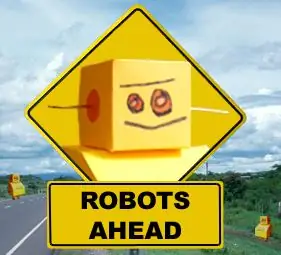
Vă mulțumim pentru lectură, sper că acest lucru vă va ajuta! Pașii ar fi fost mai lungi, dar am trecut la Dvorak și mi-au luat două zile întregi să-l scriu așa cum este. Lăsați un comentariu și spuneți-mi cum merge curățenia: D
Recomandat:
Demontarea, curățarea și reasamblarea unui controler Xbox 360 .: 11 pași (cu imagini)

Demontarea, curățarea și reasamblarea unui controler Xbox 360 .: Acest ghid pas cu pas vă va instrui despre demontarea, curățarea și remontarea controlerului dvs. Xbox 360 Citiți fiecare pas în întregime foarte atent înainte de execuție pentru a evita orice probleme în timpul procesului
Eliberați spațiu pe unitate în Windows 10 folosind Curățarea discului: 7 pași

Eliberați spațiu pe unitate în Windows 10 folosind Curățarea discului: curățarea hardrive-ului nu necesită utilizarea unor instrumente terțe. Se poate face rapid folosind aplicația Windows 10 încorporată numită “ Curățarea discului ” și este gratuit. Veți avea nevoie de următoarele elemente înainte de a începe: 1) Deskop sau Laptop2) Windows 10 i
Pieptene pentru pesmet pentru curățarea unui feliator industrial de pâine (Oliver 732-N): 3 pași (cu imagini)

Pieptene pentru pesmet pentru curățarea unei feliere de pâine industriale (Oliver 732-N): Acest Ible este o cale de a ieși de pe calea bătută. Există un feliator Oliver 732-N pentru încărcare frontală (distanțare 7/16) în brutăria unde lucrez. Când se feliază, face pesmeturi fine care se adună pe leagăn. O pensulă este folosită pentru a mătura fronul
Curățarea sistemului de răcire a laptopului: 3 pași (cu imagini)

Curățarea sistemului de răcire a laptopului: Calculatorul meu principal este un hp zv5000 - folosește două conducte de căldură cu radiatoare și două ventilatoare pentru a răci procesorul. Prin utilizare, aceste radiatoare (cupru?) Și țevile colectează destul de puțin praf, reducând capacitatea de răcire a mașinii. Dacă nu aveți
Curățarea tastaturii din aluminiu Apple . sau orice altă tastatură soft-touch: 5 pași

Curățarea tastaturii Apple din aluminiu …. sau a oricărei alte tastaturi soft-touch: La fel de curate ca dvs. sau eu am putea încerca să păstrăm tastaturile noastre din aluminiu Apple, acestea devin murdare după un an sau cam așa ceva. Acest instructiv este pentru a vă ajuta să îl curățați. Fii atent, pentru că nu sunt responsabil dacă tastatura ta se rupe în timp ce faci asta …. SUCKS F
